Koomiksikaraktersid elavad oma ainulaadsete värvide ja välimuse järgi. Mis juhtub, kui soovid oma koomiksikarakteri muuta kuulsaks karakteriks nagu Hulk või smurf? Selles juhendis näitan, kuidas sa saad lihtsalt oma koomiksikuju nahavärvi Photoshopis muuta - ja see kõik toimib vaevata ja probleemitult. Uurime kohe detaile.
Olulised järeldused
- Sa õpid, kuidas valida ja muuta nahatoone Photoshopis sihipäraselt.
- Meetod on kiire ja võimaldab luua erinevaid värvivariatsioone oma koomiksikarakters.
- Värvitooni kohandamisega saad alati erinevaid tulemusi, sõltuvalt eelistustest erinevate koomiksikujude suhtes.
Samm-sammult juhend
Esimese asjana pead avama selle, mida soovid redigeerida. Laadi oma koomiksikuju pilt Photoshopi.
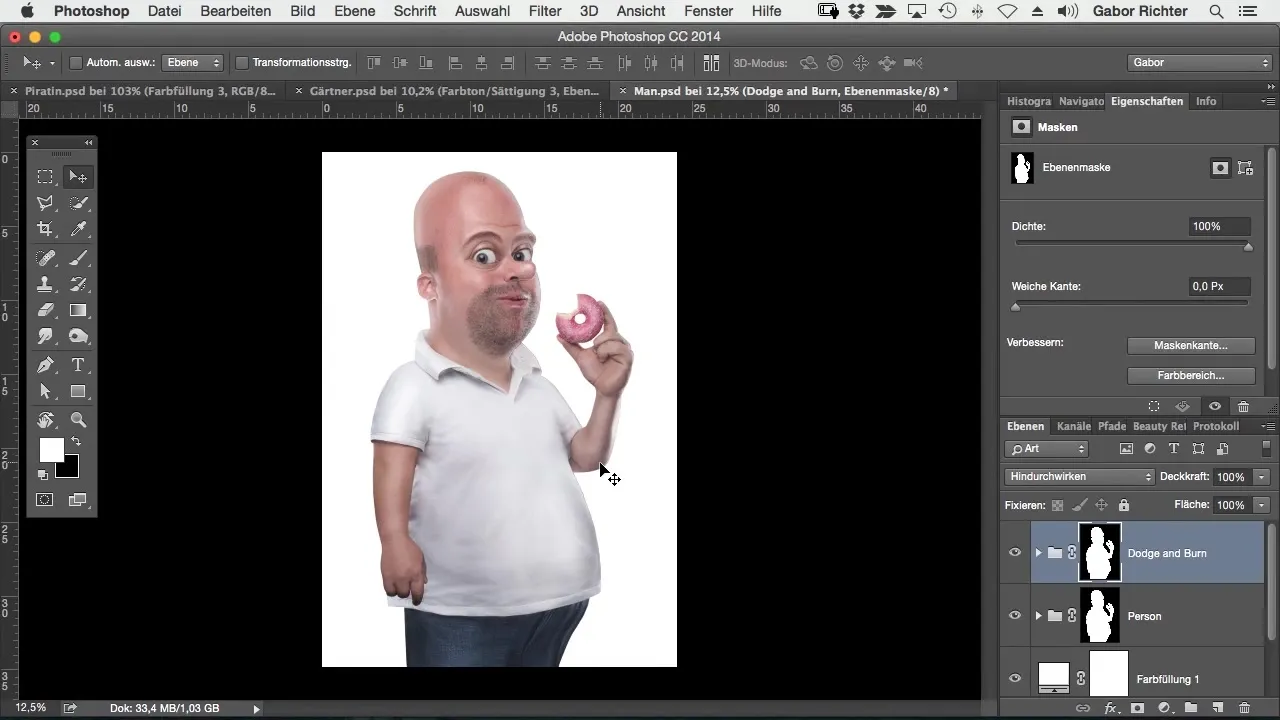
Nahatoonide valimine
Seejärel keskendud oma kuju nahapiirkondadele. Kasuta maskimise võimalust, et nahatoone täpselt valida. Veendu, et valiksid tõeliselt vaid nahatoone, mitte muid elemente nagu näiteks silmad või taustad.
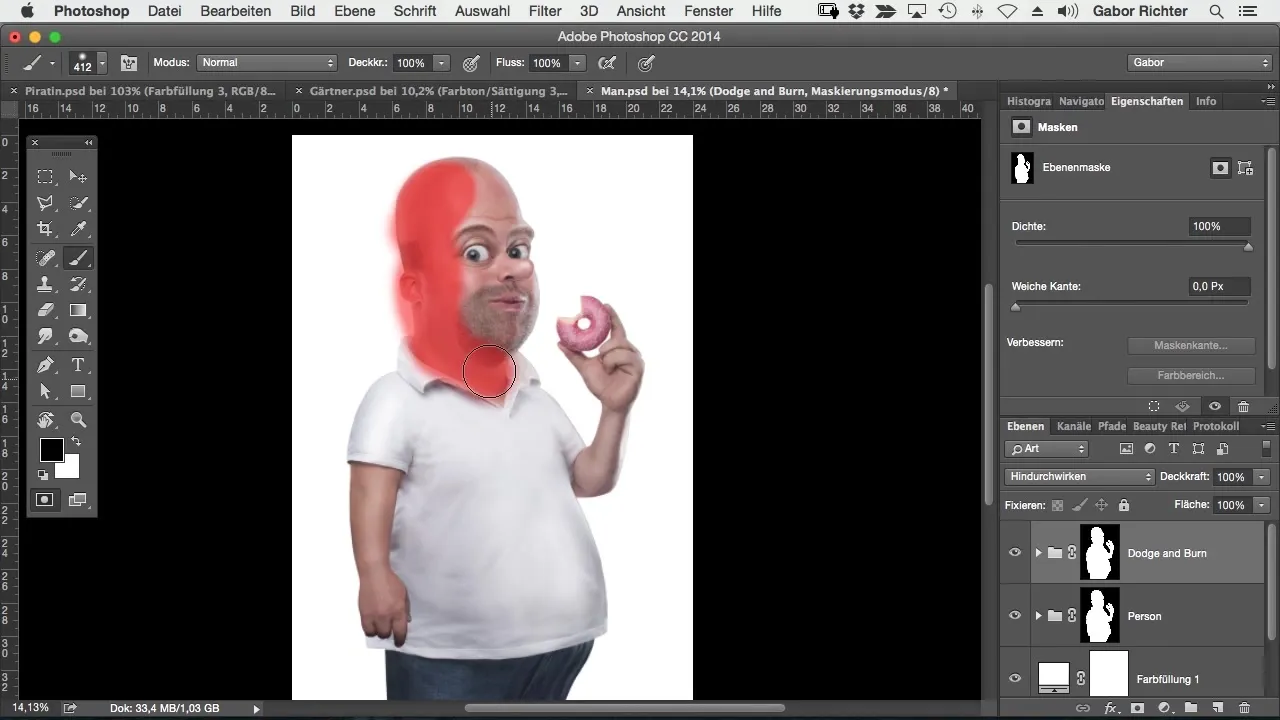
Su valik peaks olema nii täpne kui võimalik, et saavutada parim tulemus. Veendu, et ei ole valitud üleliigseid piirkondi ega detailide kahjustamist. Kui näiteks ekslikult valitakse silmade osi, mõjutaks see loomulikult lõpppilti.
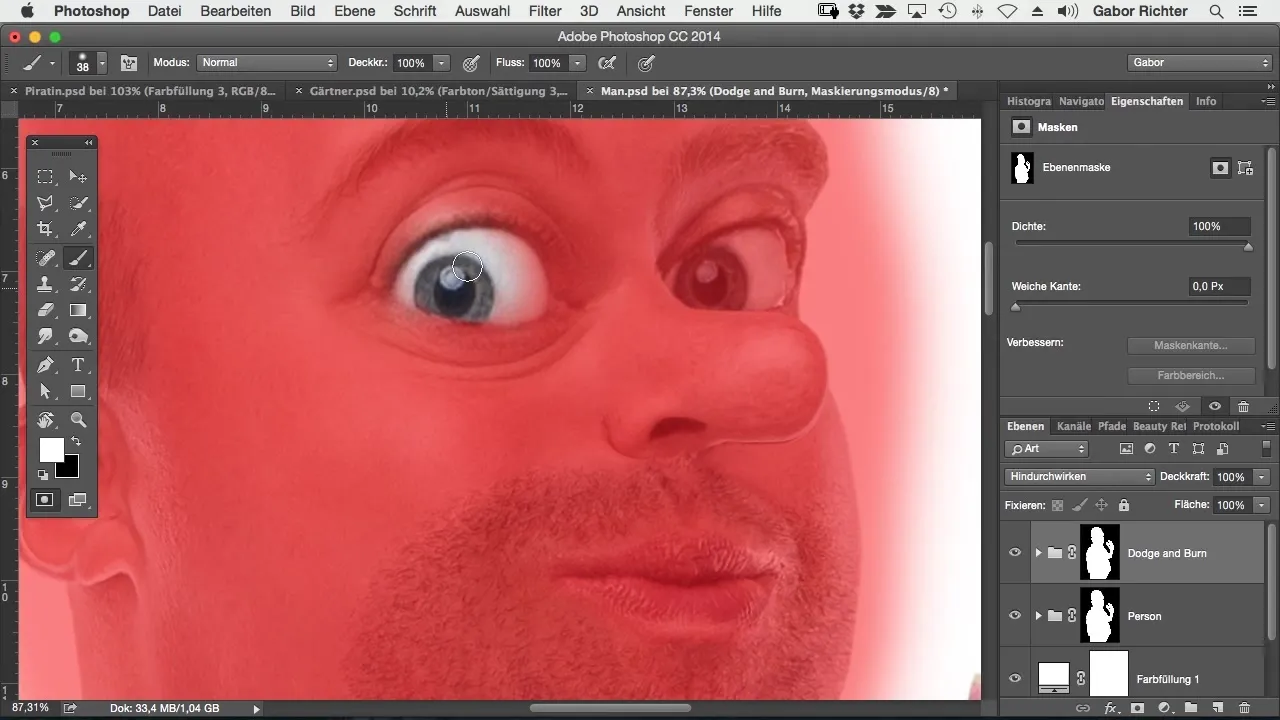
Maskimise võimaluse aktiveerimine
Pärast valiku tegemist aktiveeri maskimise võimalus uuesti, et rakendada muudatused ainult valitud nahatoonidele. See tagab, et ülejäänud pilt jääb muutmata, samal ajal kui saad oma kuju toone kohandada.
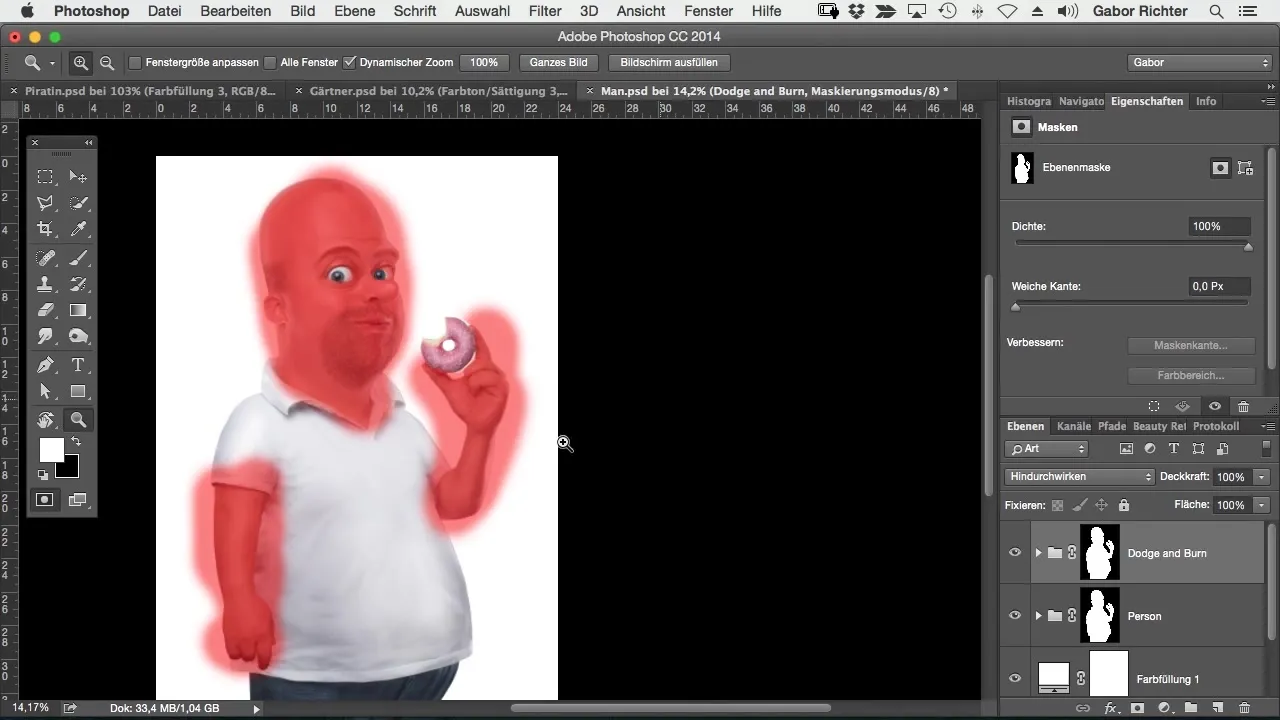
Värvitooni seadistuskiht
On aeg luua seadistuskiht. Klõpsa seadise ikoonile ja vali "Värvitoon/Küllastus". See avab sulle erinevad värvide kohandamise võimalused.
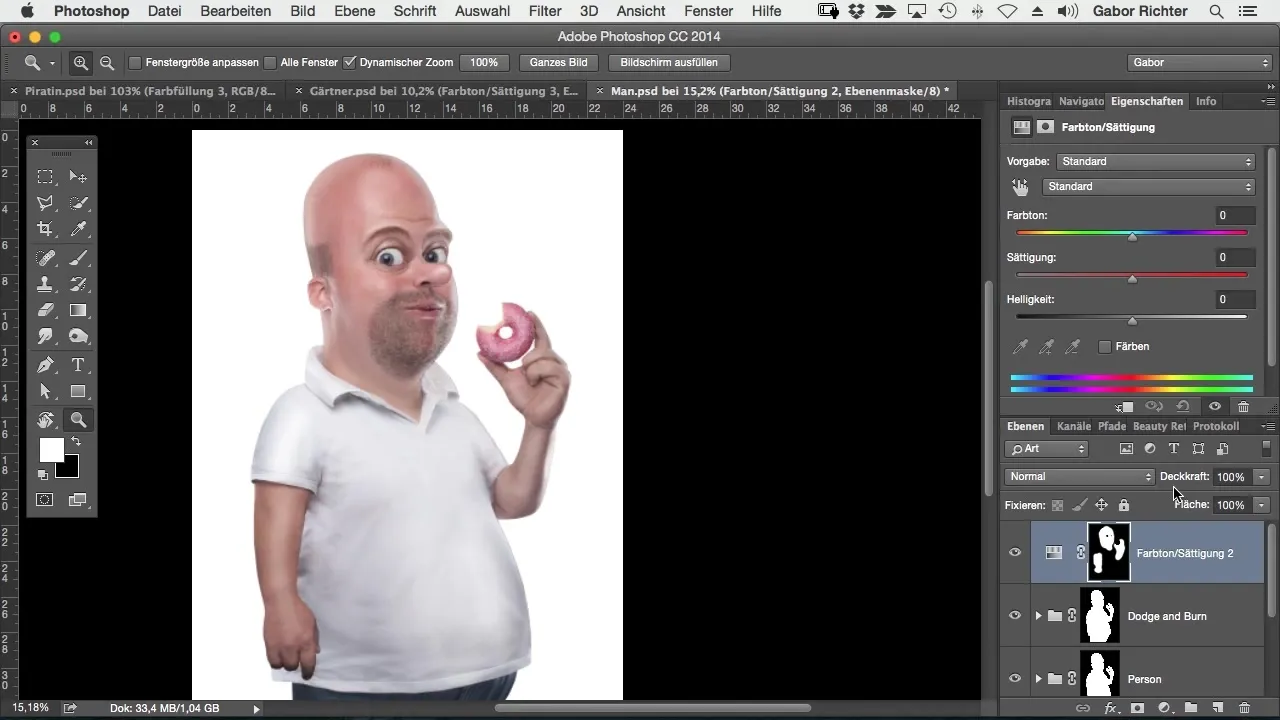
Uue värvi valimine
Akna ülaosas asud nüüd värvitoonide paletis. Siin saad valida uue tooni, mis sobib sinu kuju ettekujutusega. Katseta erinevaid värve ja leia see, mis sinu arvates kõige paremini sobib. Kui valid näiteks Hulkile rohelise tooni, tõmba liugurit sobivasse suunda.
Küllatuse kohandamine
On aeg kohandada küllatust. Kõrgem küllatus toob värvid paremini esile. Nii saad oma tegelasele soovitud, elava välimuse anda. Katseta liugureid ja leia ideaalne tasakaal.
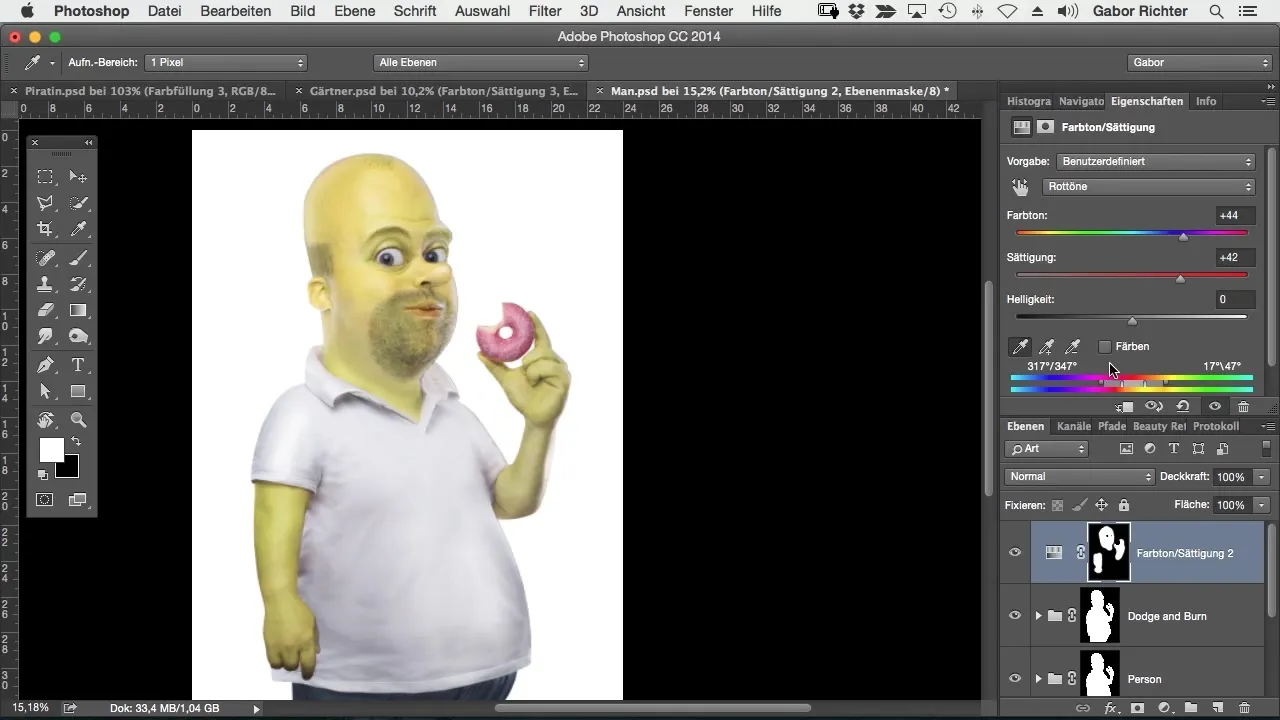
Kontrolli oma valikut
Pärast värvide kohandamist vaata oma lõpptulemust. Kui sa ei ole nahavärvi välimusega täielikult rahul, mine tagasi ja vaata, kas oled äkki mõne teise piirkonna vahele jätnud või kas pead oma valikut veel kohandama.
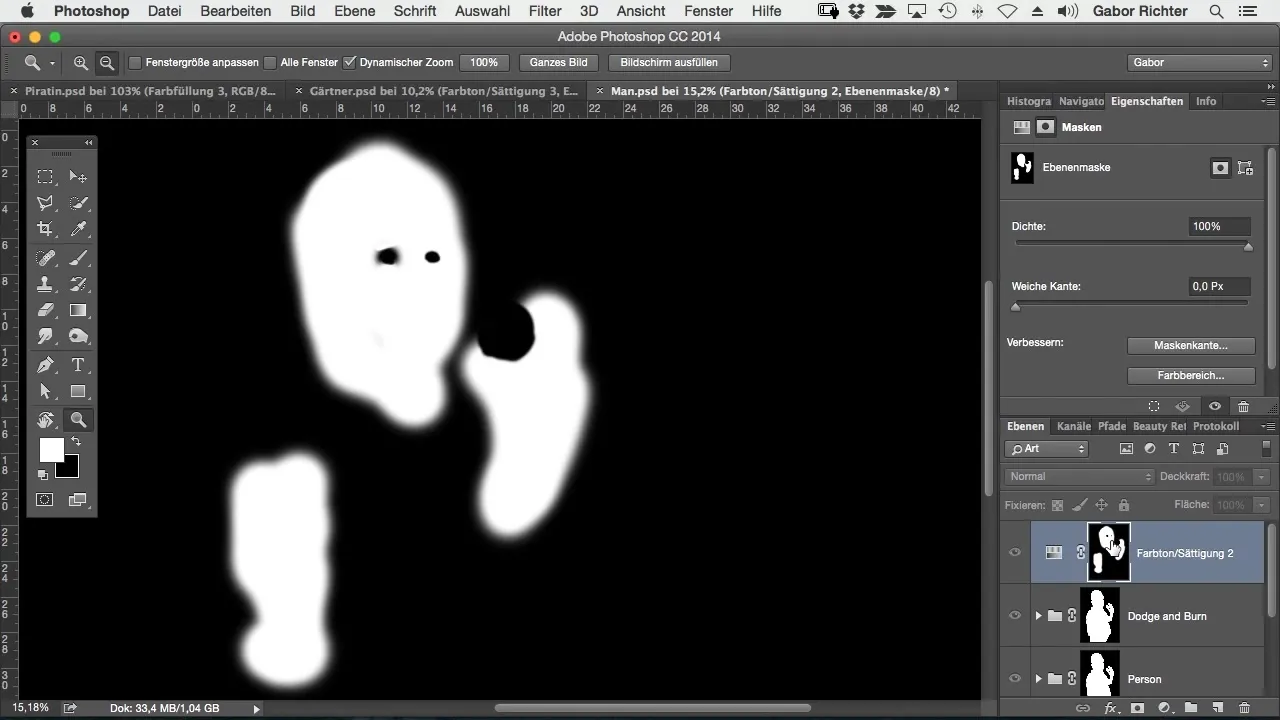
Kokkuvõte - nahavärvi muutmine oma koomiksite stiliseerimisel: samm-sammult juhend
Sellega juhendiga oled õppinud, kuidas kohandada oma koomiksikuju nahavärvi Photoshopis. Valikuvahendite, maskimisvõimaluste ja värvitoonide muutmise kombinatsiooniga saad iga kuju kiiresti ja lihtsalt uue, värvilise variandi poole suunata. Täpsete tööde ja küllatuse ning värvitooni kohandamisega ei ole sinu loomingulistele võimalustele piire.
Küsimused ja vastused
Mis on maskimise võimalus Photoshopis?Maskimise võimalus võimaldab sul valida pilti teatud piirkondi ja rakendada kohandusi nendele.
Kuidas ma saaksin nahatoone kõige paremini valida?Kasutage maskimise võimalust ja veenduge, et valik on ainult nahatoonid, et tagada puhas tulemus.
Kas ma saan värve tagasi seadistada, kui ma ei ole rahul?Jah, saad seadistuskihti igal ajal kohandada või kustutada, et naasta oma eelmise valiku juurde.
Kas mul on võimalus salvestada mitu värvi varianti?Jah, saad salvestada mitmeid seadistuskihte ja proovida erinevat välimust oma koomiksikuju jaoks.


